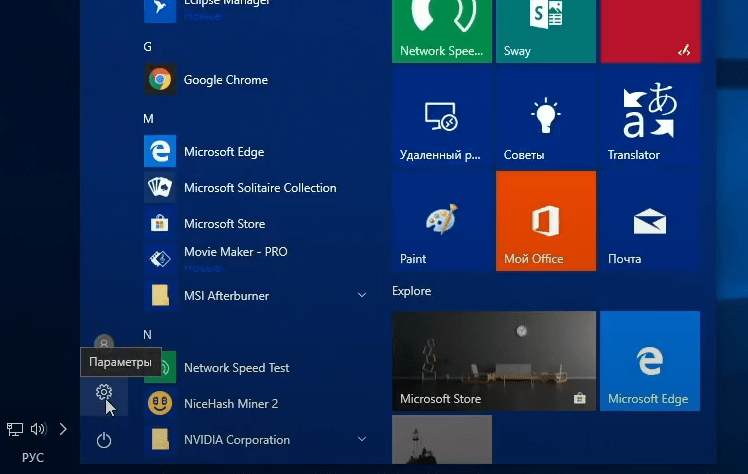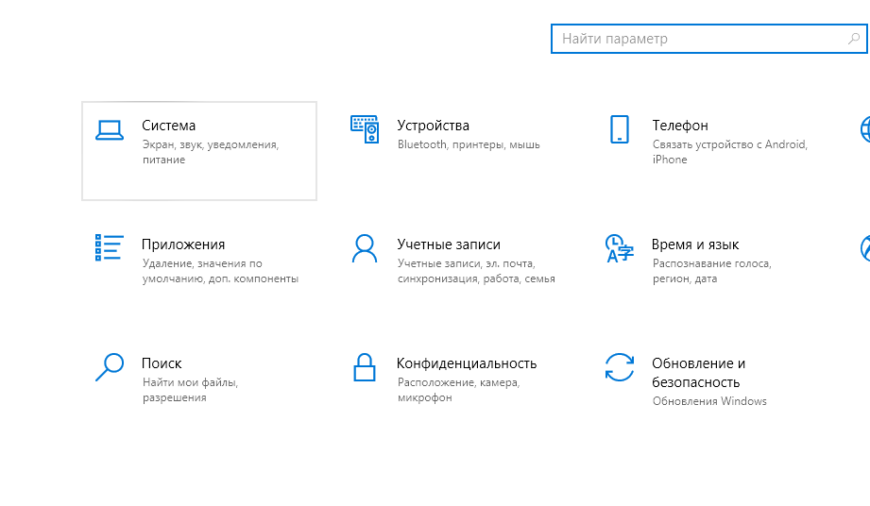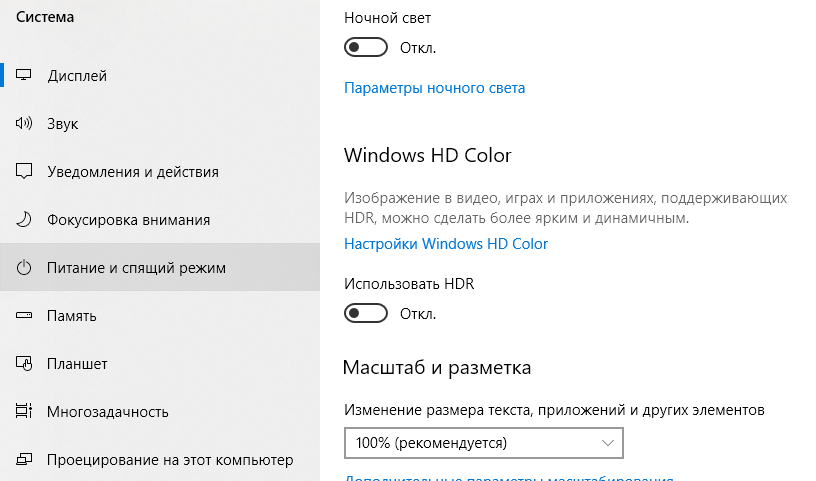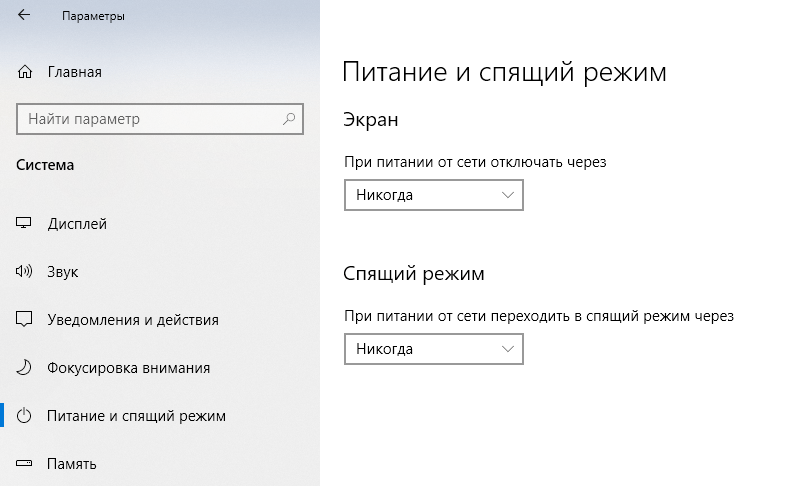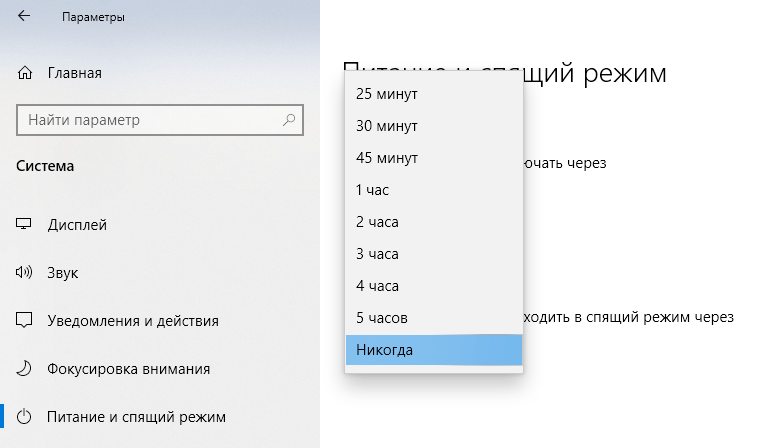В этой статье мы с вами разберемся с тем, как активировать «спящий режим» или «гибернацию» на ПК, что может быть полезно, если вы регулярно надолго отходите от компьютера, и не хотите тратить электроэнергию впустую.
О режимах
Спящий режим или Гибернация — это энергосберегающий режим вашего компьютера. Он нужен для экономии электроэнергии, путем отключения основных функций компьютера в то время, когда они не используются. То есть во время простоя компьютера.
При активации данной функции, через определённый интервал времени, в течение которого компьютер вообще не использовался, он автоматически отключается, при этом сохраняя текущее положение операционной системы.
То есть, если у вас были открыты какие-либо файлы или приложения, то при следующем включении, все они автоматически вернуться к тому состоянию, в котором они находились до активации спящего режима, и информация не будет утеряна.
Как включить или отключить «Спящий режим»
Разберемся, как настроить нужный интервал времени простоя, через который компьютер будет переходить в спящий режим. А если же ваш компьютер уже автоматически отключается во время простоя, и вам это мешает, то вы узнаете, как эту функцию можно выключить.
Для начала нам нужно открыть меню, которое содержит соответствующие настройки.
Для этого открываем меню параметры, нажав левой кнопкой мыши на значок шестеренки в левой части меню «Пуск».
Затем, выбираем раздел «Параметры» и нажимаем по нему левой кнопкой мыши.
После чего переходим в раздел «Система»
В левой части открывшегося окна выбираем пункт «Питание и спящий режим».
Это и есть интересующие нас настройки.
В открывшемся меню находим поле «Спящий режим». Затем наводим курсор мыши на кнопку всплывающего меню, и нажимаем по ней левой кнопкой мыши. После чего откроется меню, в котором мы можем выбрать временной интервал простоя компьютера, после которого он будет автоматически переходить в спящий режим.
Тут нужно сразу отметить, что под простоем в данном случае понимается полное отсутствие активности со стороны пользователя ПК. То есть, если вы не будете шевелить мышкой и нажимать клавиши на клавиатуре, то именно это компьютер и будет считать простоем, даже если у вас при этом запущены какие-либо программы и приложения.
Если вы хотите полностью отключить данную функцию, то выбираем пункт «Никогда». И нажимаем по нему левой кнопкой мыши.
После выбора желаемого варианта в данном меню изменения моментально вступают в силу и не требуют дополнительного подтверждения и перезагрузки ПК. Меню параметров теперь можно просто закрыть.
На этом всё, настройка завершена, как видите ничего сложного. Очень надеюсь, что смог вам помочь.